レンタルサーバのコノハウィングを使ってスマホでブログを始める方法について解説していきます。
大まかな流れとしては以下のようになります。
- コノハウィングの申込みとWordPressのインストール
- WordPressのスマホアプリをインストール
- WordPressのスマホアプリを使ってブログ記事の執筆
コノハウィングの申込みとWordPressのインストール
コノハウィングの使い方と、申込みからWordPressを使ったブログの始め方は以下の記事で詳細に解説しています。
スマホからも可能です。

WordPressにログイン出来るようになったら、WordPressのスマホアプリをインストールします。
WordPressスマホアプリの使い方
スマホアプリのインストールとログイン
iPhoneまたは、Android版のWordPressアプリをインストールします。
アプリを開くと、以下のような画面が表示されます。
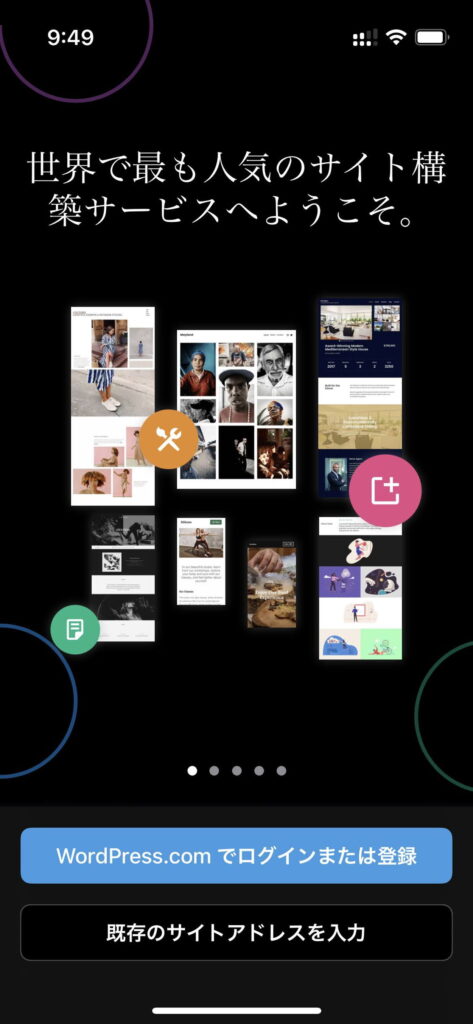
以下2つの選択肢が表示されているかと思います。
- WordPress.comのログインまたは登録
- 既存のサイトアドレスを入力
既にJetpackなどを使っていてWordPress.comのアカウントを持っているのであれば、WordPress.comのアカウントでログインした方が楽です。
私も今は、WordPress.comのアカウントでスマホアプリにはログインしています。
ただ、初めてコノハウィングを登録して、WordPressのブログを使った場合だとWordPress.comのアカウントは持っていないと思います。
この場合は、既存のサイトアドレスを入力で手続きします。
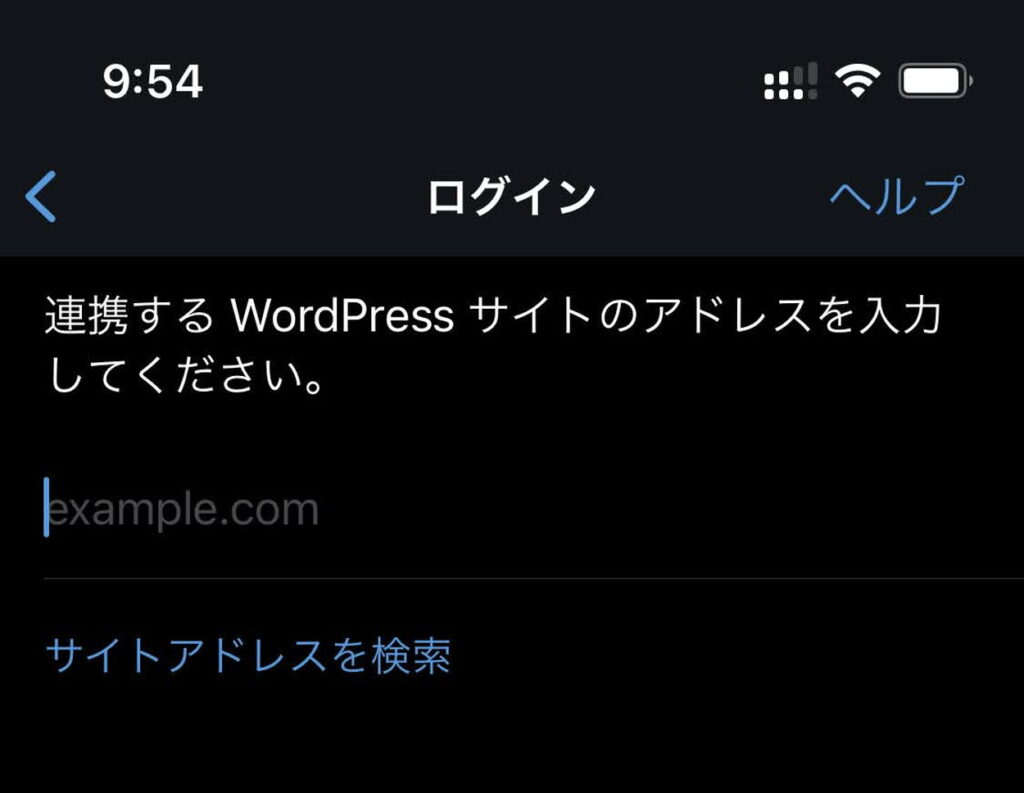
サイトアドレスは、WordPressの一般設定から確認できます。
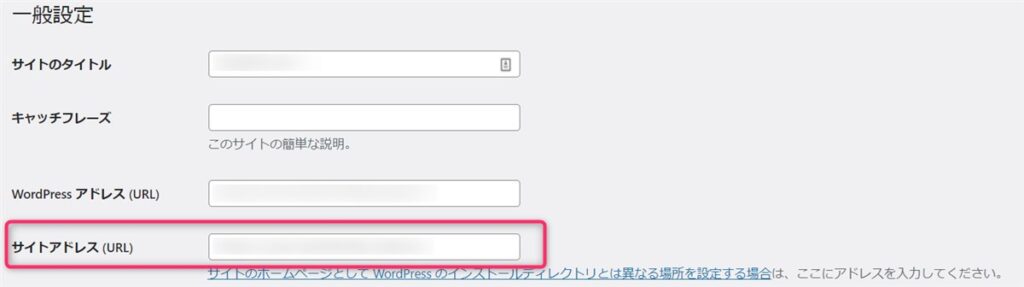
サイトアドレスが間違っていると、「WordPressサイトに接続できませんでした。有効なWordPressサイトはこのアドレスにありません。」と表示されます。
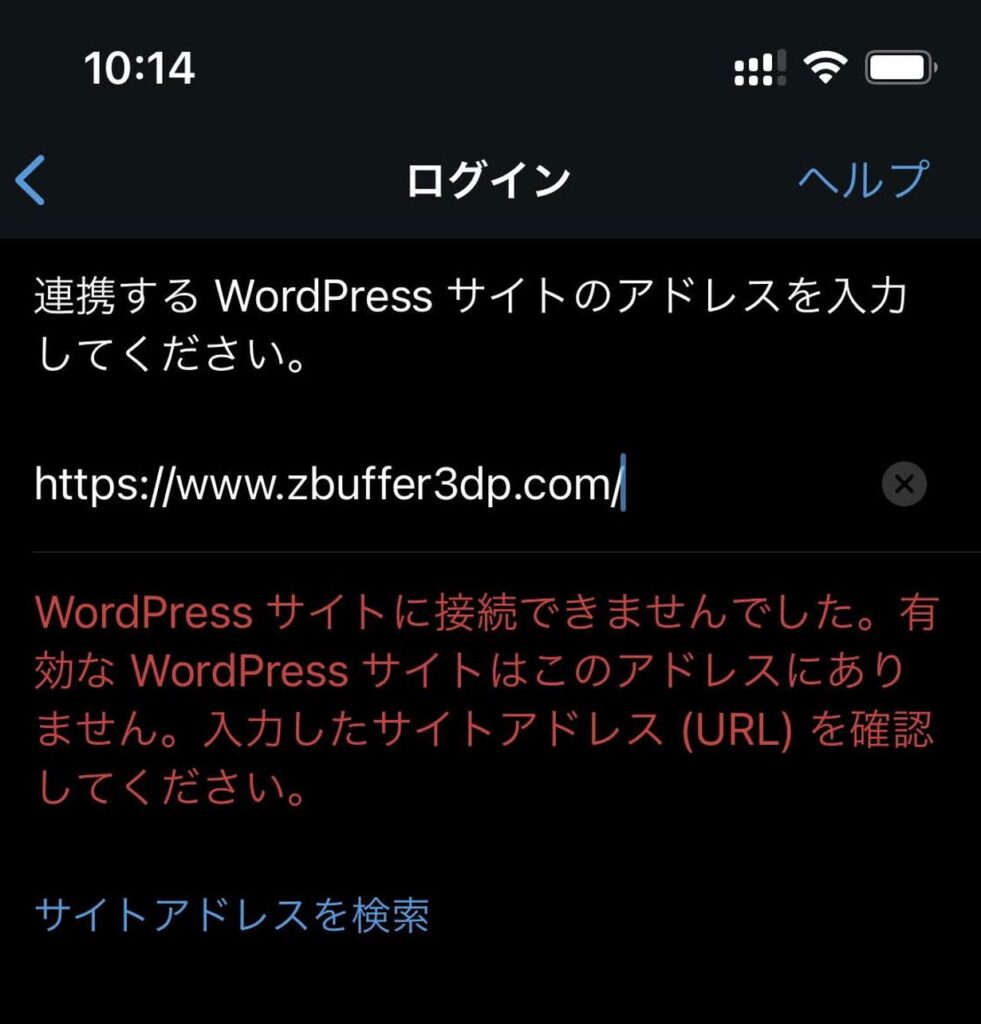
サイトアドレスが正しければログインのユーザ名とパスワード入力欄が表示されます。
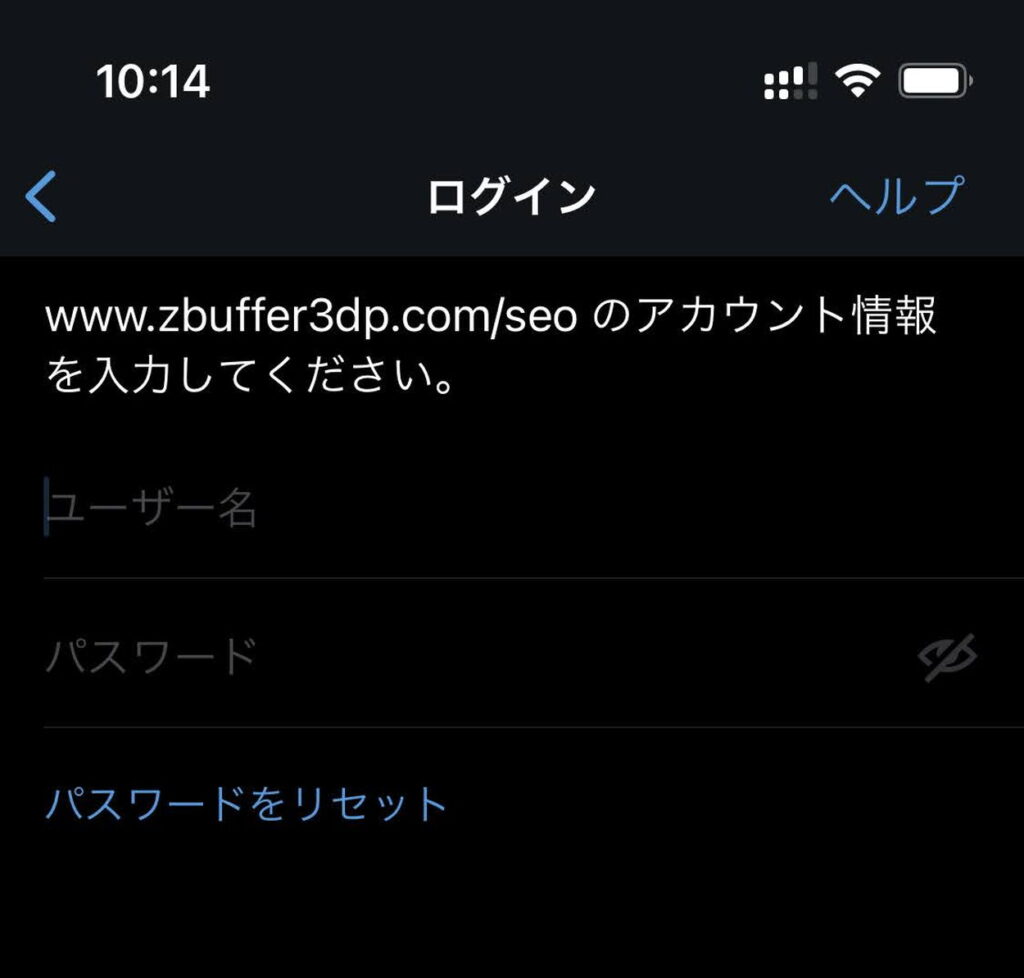
ログインが成功すると、以下のようなメニュー一覧が表示されます。
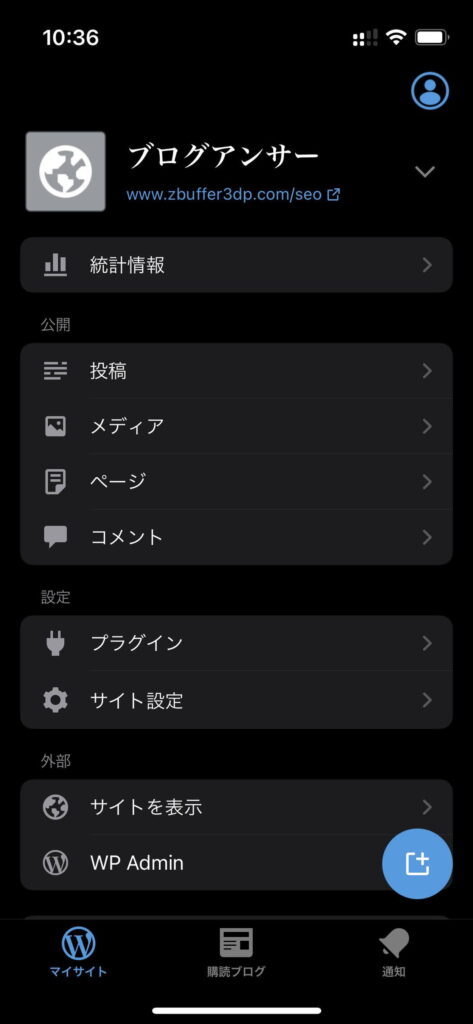
WordPressのスマホアプリでブログ記事を書く
WordPressのスマホアプリを使うと、ブログ記事の新規作成や編集が出来ます。
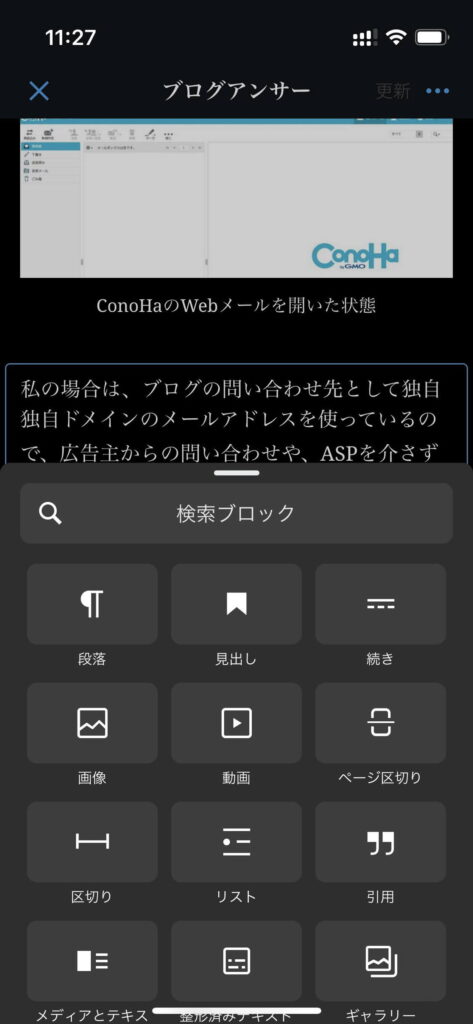
外出先で、ブログ記事内のリンク修正が必要になったり、誤字の修正が必要になった時に重宝しています。
また、通勤時間にある程度記事の骨格を作成しておくのにも便利です。
後述していますが、テーマ固有のブロックや装飾機能は使えないので、そういったデザイン面はPCを使って作業しています。
WordPressのスマホアプリだと出来ないこと
WordPressのスマホアプリを使うと記事の新規作成から修正などが外出先でも出来ます。
また、プラグインのインストールや無効化などもできます。
その一方でスマホアプリだと出来ない事もいくつかあります。
テーマの設定やカスタマイズはスマホアプリからはできない
コノハウィングを使ってWordPressブログを運営する場合、何らかのテーマを使う事になります。
多くの方は無料のコクーン(Cocoon)を使うかと思います。
もしくは、最近人気のテーマでこのブログでも使っているSWELLのように有料テーマを購入して使う方もいるでしょう。
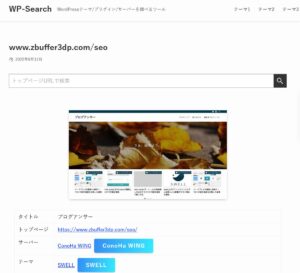
これらWordPressのテーマには、様々な機能が搭載されていて、細かい設定やカスタマイズが出来るようになっています。
しかし、WordPressのスマホアプリからだとテーマに関する設定やカスタマイズは出来ません。
スマホから、テーマの設定やカスタマイズを行いたい場合は、SafariやChromeといったブラウザで、自分のWordPressにアクセスする必要があります。
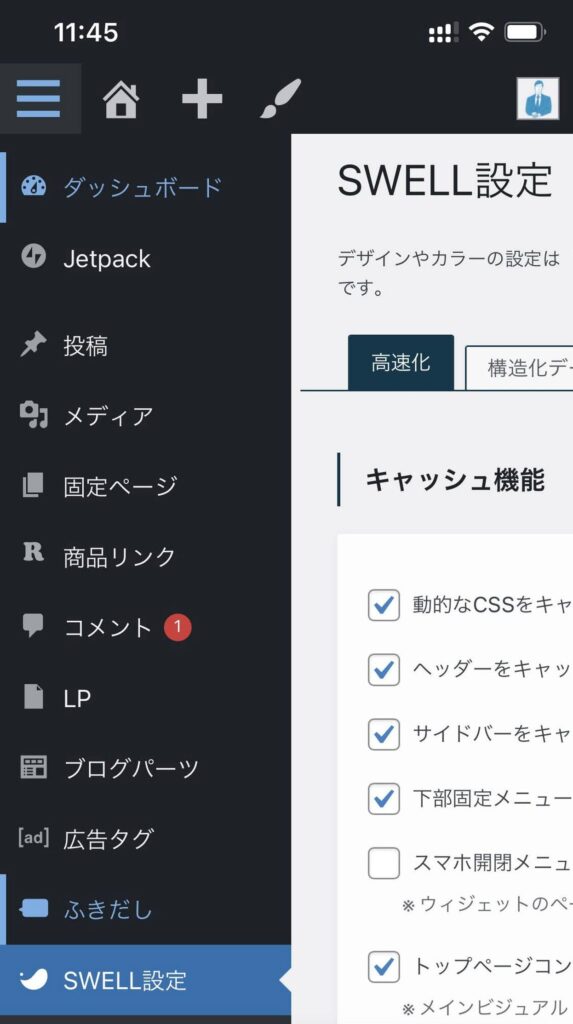
記事の装飾
記事内のテキストにマーカー線を引いたり、箇条書きにテーマ独自の装飾デザインを施したりするのが、WordPressのスマホアプリでは出来ません。
基本的にスマホアプリを使った記事作成では、WordPress標準のブロックしか使えません。
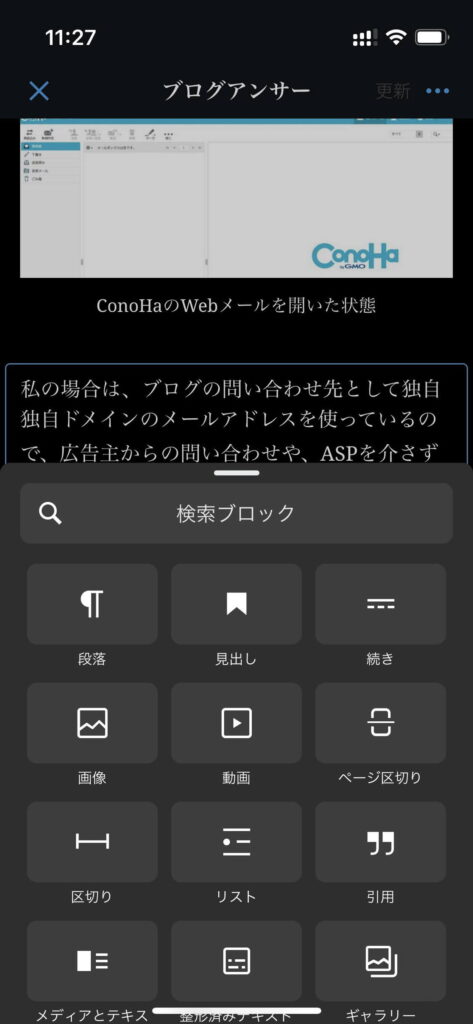
テーマ独自のブロックや装飾機能をスマホで使いたい場合は、こちらもブラウザでWordPressにログインするしかありません。
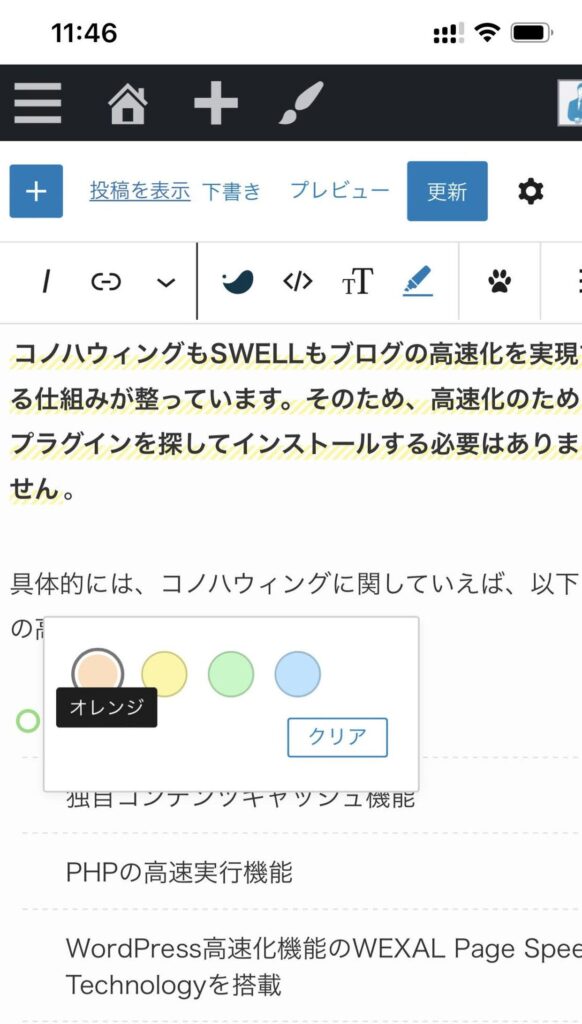
プラグインの設定
WordPressのスマホアプリを使うと、プラグインのインストールや無効化といったプラグイン自体の制御はできます。
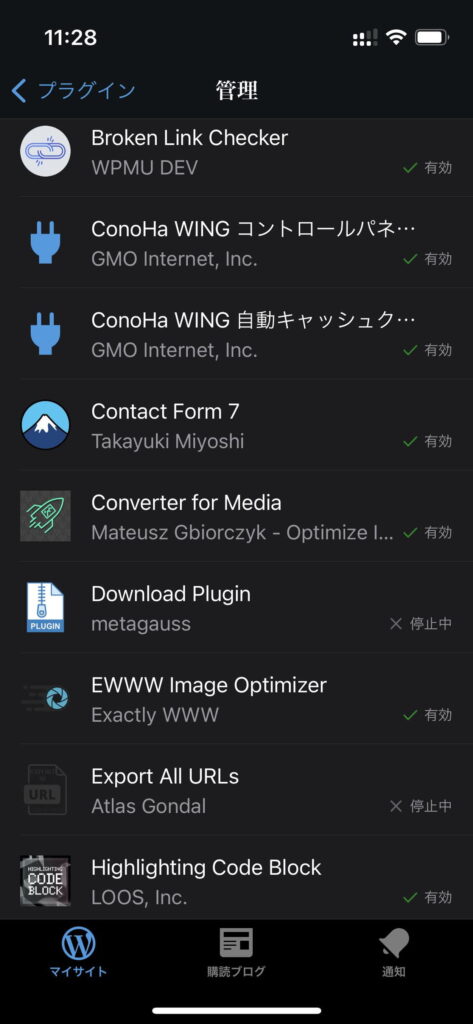
しかし、プラグインの挙動設定やカスタマイズはスマホアプリからは出来ません。
こちらもスマホから行いたい場合は、ブラウザ経由となります。
WordPressのスマホアプリを使うと便利な点
WordPressのスマホアプリとJetpackを連携していると色々と便利だと感じることがあります。
個人的に便利だと感じている点は、以下の3点です。
- どのリンクがクリックされているか分かる
- 急激にアクセスが増えた場合に、スマホに通知が届く
- サーバーが落ちた時に通知が届く
ブログ内のリンククリック数とクリックされているリンクのURLが簡単に分かる
ブログで収益を上げていく上で重要なのが分析です。
その中でも、ブログ記事内のリンクがクリックされているかどうかを把握することは重要です。
WPテーマには、ボタンリンクについてはクリック数を分析出来る機能が備わっていたりします。
例えば、このブログで使っているSWELLならボタンリンクがだれだけ表示されて、どれだけクリックされているのかが簡単にわかります。
だた、それはWordPressのスマホアプリからだと分かりません。
一方で、Jetpackを使っていればWordPressのスマホアプリから、どのリンクがクリックされているか、誰でも簡単に確認できます。
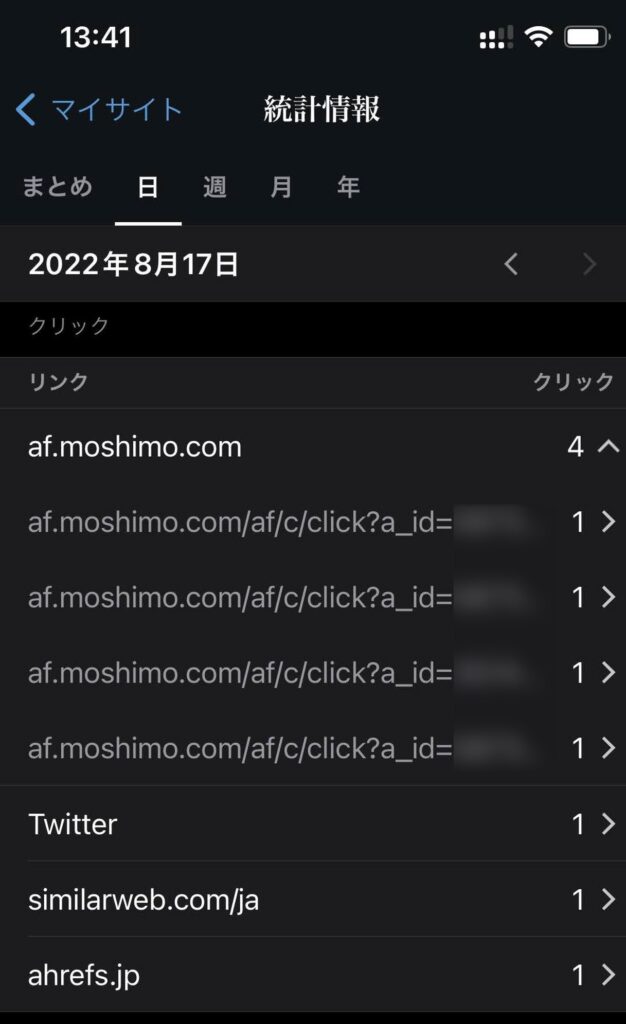
Googleアナリティクスだと中々どのリンクがクリックされているか調べるのは、初心者の方にとっては難しいですが、これなら簡単です。
それ以外には、ブログへのアクセスが急激に増えた時や、サーバーが落ちた時に通知が来るようにできます。
ブログのアクセス数が急増すると通知がスマホに届く
テレビやSNSで自分が書いた記事に関連したトピックが話題になったりすると、ブログへのアクセスが普段と較べて急増する時があります。
この時にWordPressのスマホアプリとJetpackを使っていると、スマホに通知が来るので、なぜアクセスが急増したのか把握することが簡単になります。
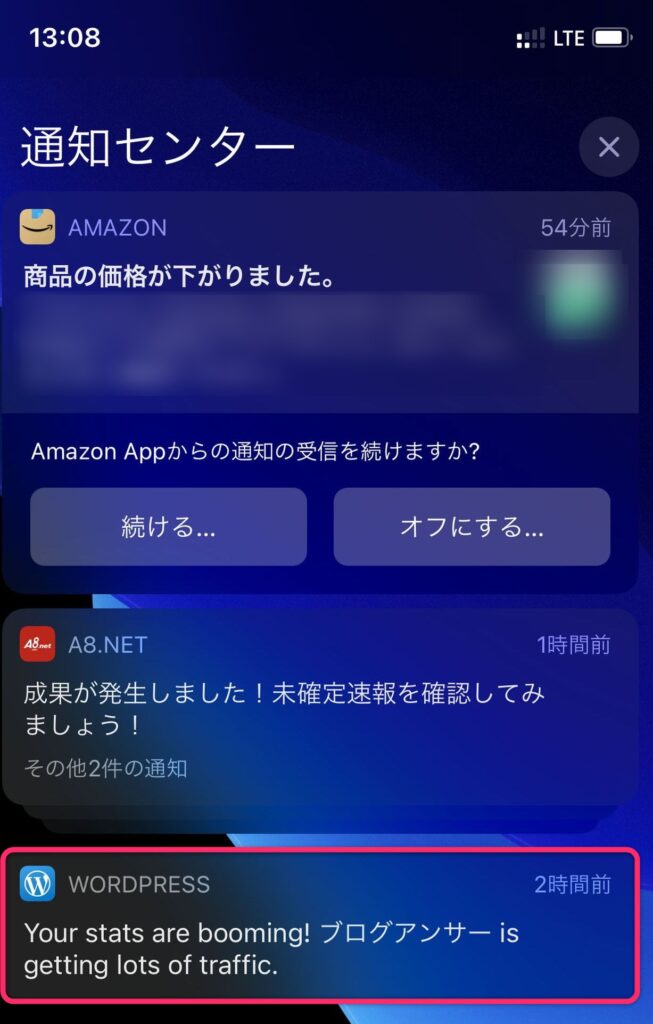
コノハウィング等のサーバが落ちた時や復旧した時に通知がスマホに届く
また、コノハウィングのようなレンタルサーバを使っていると、メンテナンスなどでサーバーが落ちることがあります。
そういった時にも通知やメールが届くので、障害でサーバーが落ちた時なんかは、なぜアクセス数が急減しているのだろうと思った時に、原因がすぐわかって焦らずにすみます。
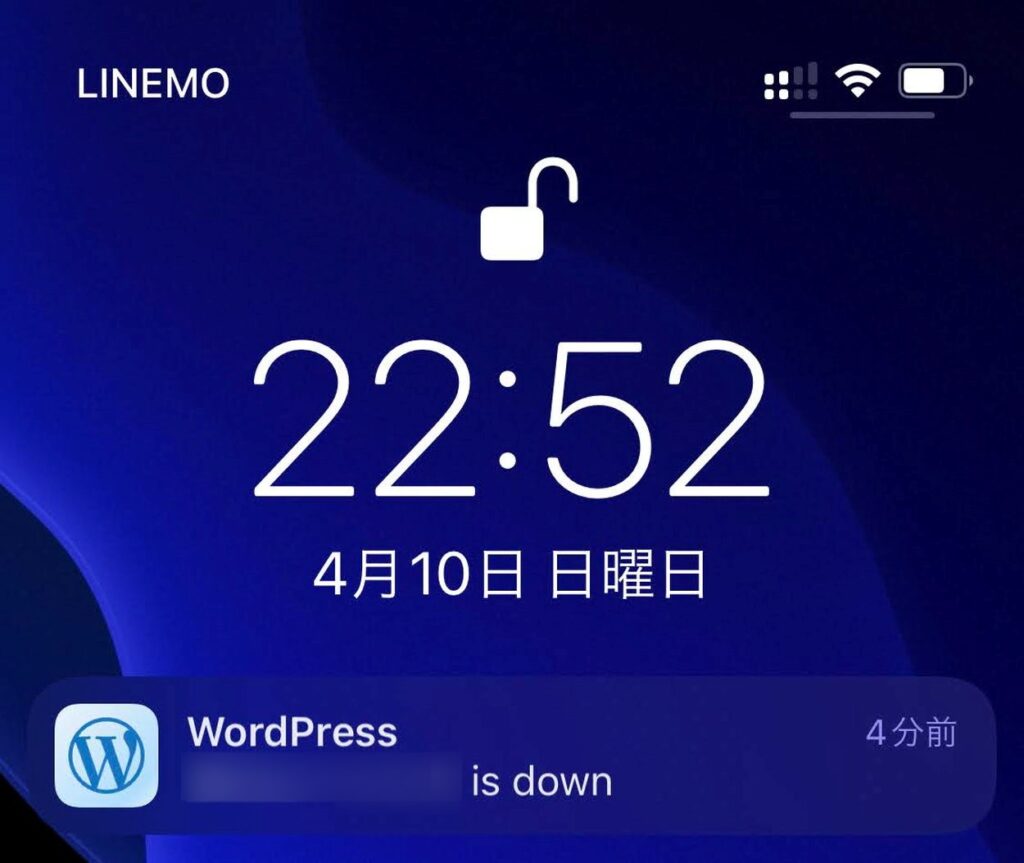
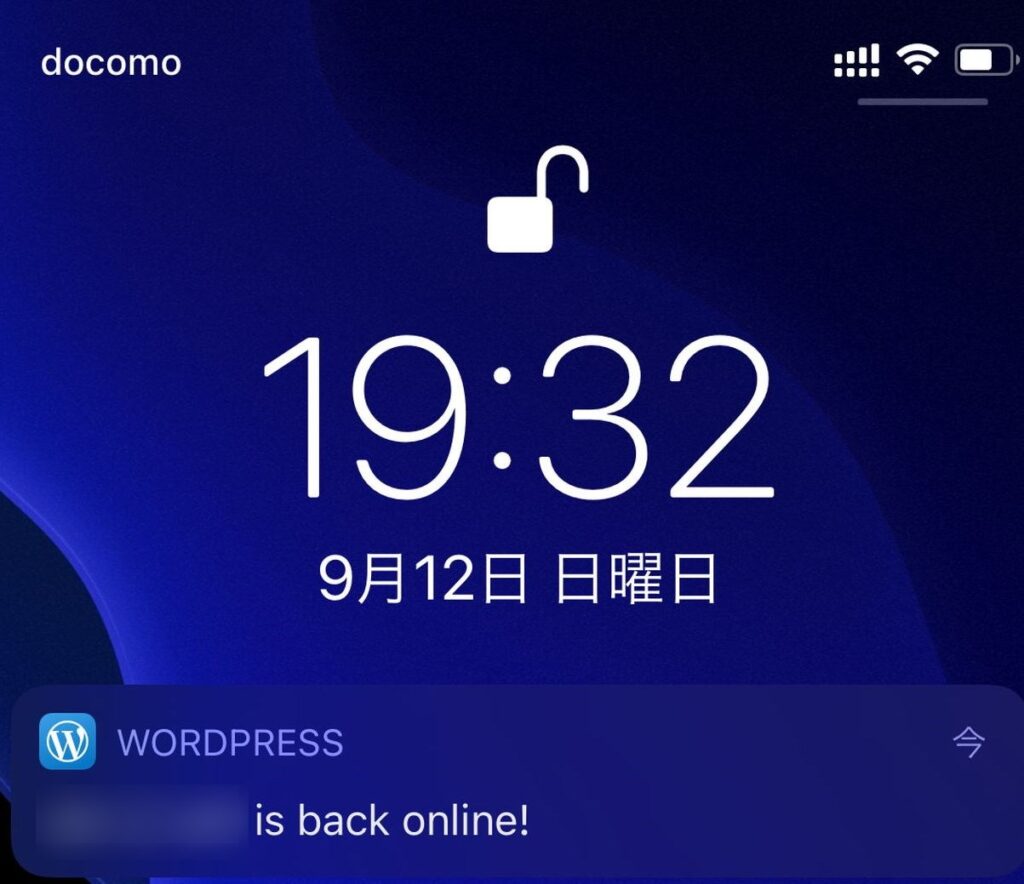
コノハウィングのスマホアプリもインストールしておくと便利
コノハウィングにもスマホアプリが用意されています。
アプリを開くと、ログイン画面が表示されるので、コノハウィングに登録しているメールアドレスとパスワードでログインします。
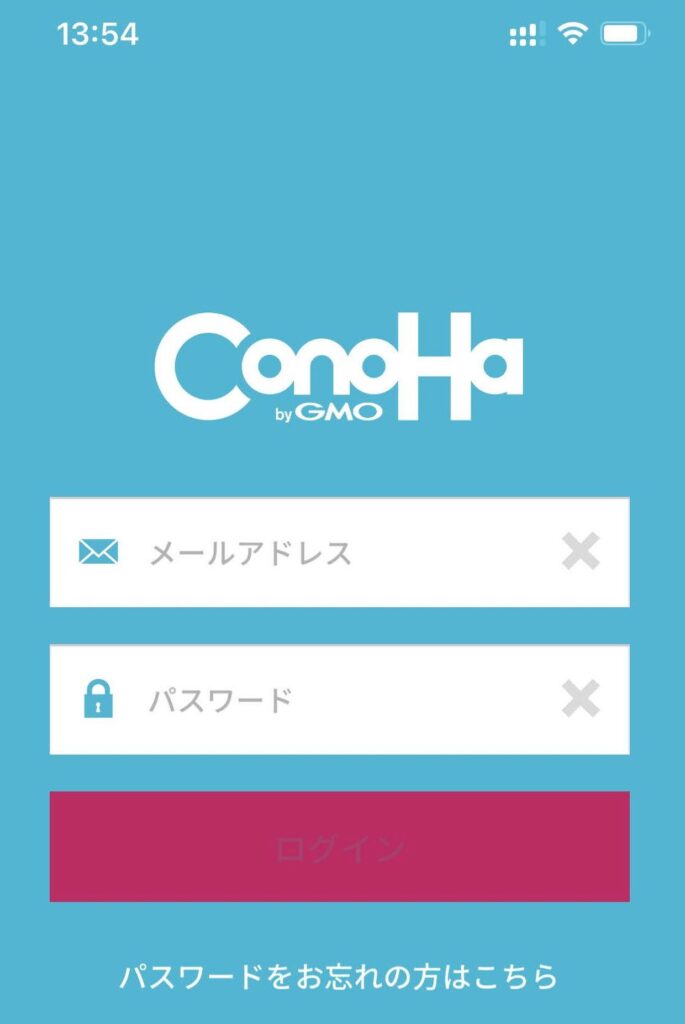
コノハウィングのスマホアプリで何が出来るかというと、基本は確認行為です。
例えば、サーバーが正常に稼働しているかどうかを確認できます。
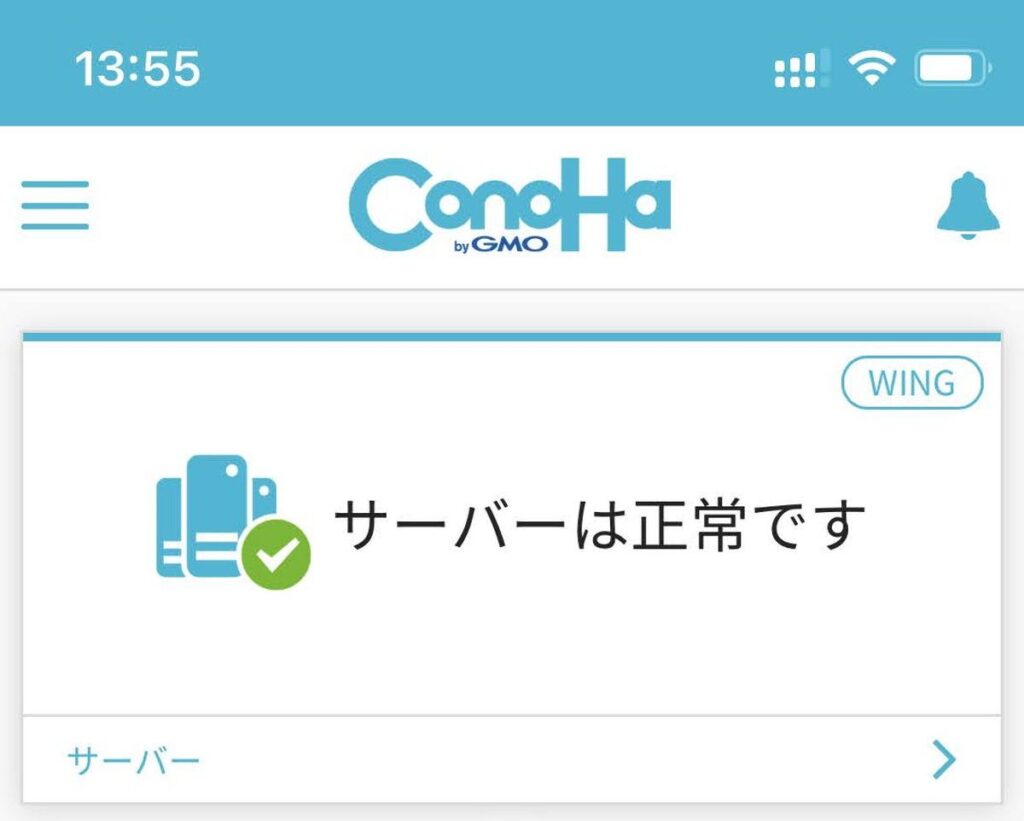
それ以外には以下のような事が確認できます。
- コノハウィングの契約状態
- アクセス解析
- ConoHaカードのチャージ残高
この中でアクセス解析については注意が必要です。
コノハウィングのスマホアプリやウェブサイトで確認できるアクセス解析の数値は、Googleアナリティクスや他のアクセス分析ツールの数値とは大きく乖離しています。理由については、下記記事で解説していますが、多くの人にとっては、このコノハウィングのアクセス解析機能は使えないと私は考えます。
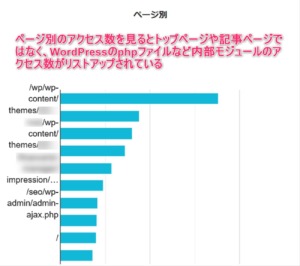
以上のことから、コノハウィングのスマホアプリは、サーバー状態を確認したり、契約期間を簡単に確認したい時に使う物となります。
そのため、インストールは必須ではありません。
入れておくと、なにかコノハウィングにトラブルがあった時にサーバー状態をすぐ確認できるため、私はインストールしています。
以上、コノハウィングでスマホを使ったブログの始め方でした。


